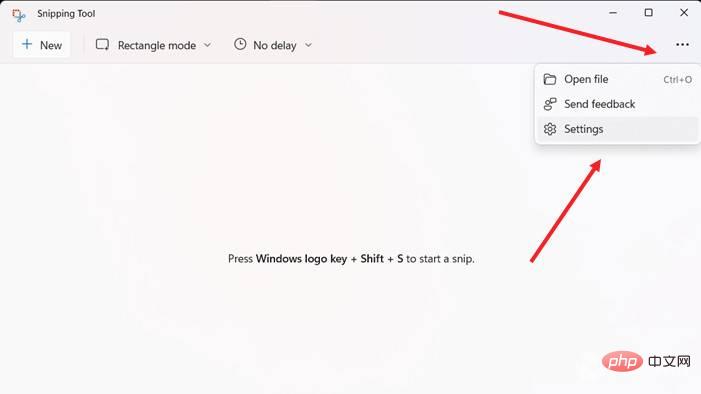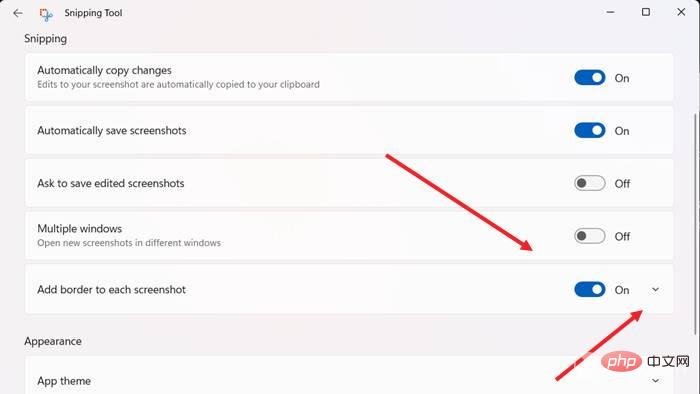Rumah >masalah biasa >Cara menambah sempadan pada tangkapan Alat Snipping dalam Windows 11
Cara menambah sempadan pada tangkapan Alat Snipping dalam Windows 11
- WBOYWBOYWBOYWBOYWBOYWBOYWBOYWBOYWBOYWBOYWBOYWBOYWBke hadapan
- 2023-05-13 20:46:042422semak imbas
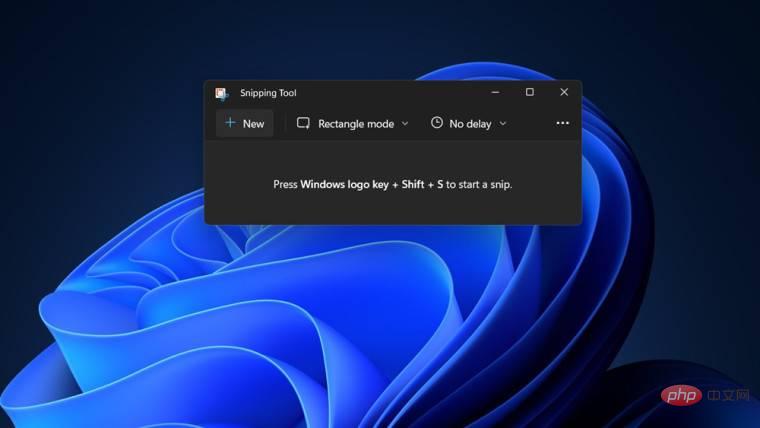
Jika anda ingin menangkap semua atau sebahagian daripada skrin komputer anda, Alat Snipping dalam Windows 11 membolehkan anda menangkapnya dengan mudah. Selain itu, anda juga boleh menambah sempadan berwarna pada kawasan yang ditangkap, tetapi anda perlu mendayakan tetapan yang berkaitan dengan ciri ini terlebih dahulu. Mari lihat bagaimana ia dilakukan!
Tambahkan sempadan berwarna pada tangkapan Alat Snipping dalam Windows 11
Terdapat lebih daripada satu cara untuk menangkap tangkapan skrin dalam Windows 11. Walau bagaimanapun, semua imej ini tidak akan memaparkan sempadan di sekelilingnya melainkan ia dikonfigurasikan untuk berbuat demikian. Begini cara menukar tetapan dalam Alat Snipping Windows 11 untuk menambah warna tersuai dan menukar ketebalan sempadan imej.
- Klik Mula, dan kemudian dalam kotak carian, taip Alat Snipping dan pilihnya daripada senarai pilihan yang muncul.

- Klik menu "Lihat Lagi" yang muncul sebagai tiga titik mendatar di penjuru kanan sebelah atas tetingkap Alat Snipping. Pilih pilihan Tetapan.

- Tatal ke bawah ke pilihan "Tambah jidar pada setiap tangkapan skrin" di bawah bahagian "Tangkapan Skrin". Untuk mendayakan sempadan bagi tangkapan skrin, togol suis ke kedudukan "hidup".

- Jika anda ingin menambah warna tersuai dan melaraskan ketebalan jidar di sekeliling imej, klik butang lungsur di sebelah Tambah jidar pada setiap pilihan tangkapan skrin .
Pilih warna tersuai untuk menukar warna garis besar. Hanya klik pada kotak warna dan pilih warna yang dikehendaki. Begitu juga, gerakkan peluncur ke kanan atau kiri untuk melaraskan ketebalan sempadan imej.
Atas ialah kandungan terperinci Cara menambah sempadan pada tangkapan Alat Snipping dalam Windows 11. Untuk maklumat lanjut, sila ikut artikel berkaitan lain di laman web China PHP!